Kā atslēgt grupas īsziņas Android 11

Atslēdziet grupas īsziņas Android 11, lai kontrolētu paziņojumus ziņu lietotnē, WhatsApp un Telegram.
Kad piedalāties videozvanā ar draugiem un ģimeni vai biznesa nolūkos, vēlaties, lai tīmekļa kameras plūsma būtu pēc iespējas skaidrāka un kvalitatīvāka. Acīmredzamie veidi, kā uzlabot tīmekļa kameras attēla kvalitāti, ir augstas kvalitātes tīmekļa kamera un labs interneta savienojums, kas ļauj pietiekami ātri augšupielādēt tīmekļa kameras video.
Tālummaiņa piedāvā iespēju, kas var palīdzēt padarīt jūsu videoklipu mazāk izplūdušu. Funkciju sauc par “trokšņu novēršanu”, un tā izmanto programmatūras apstrādi, lai mēģinātu noskaidrot attēla kvalitāti. Viena no lietām, ko trokšņu samazināšana var īpaši palīdzēt uzlabot, ir graudains video, ko izraisa pārāk vājš apgaismojums un mākslīgā apgaismojuma izmantošana, lai to labotu. Videoklipa paspilgtināšanas process pēc būtības beidzas ar vairāk statisku vai “trokšņu” iekļaušanu signālā, un “trokšņu samazināšana” var palīdzēt uzlabot, lai gan tas nav pilnībā izlabots.
Tā kā tā ir programmatūras apstrādes funkcija, “trokšņu samazināšana” var samazināt datora veiktspēju un pievienot nelielu aizkavi tīmekļa kameras straumei. Vēl ļaunāk ir tas, ka jums ir pienācīga tīmekļa kameras attēla kvalitāte, tad trokšņu samazināšana nerada nekādus reālus attēla uzlabojumus, taču joprojām maksā sistēmas veiktspēju.
Ja vēlaties atspējot video trokšņa samazināšanu, jums jāiet uz tālummaiņas iestatījumiem. Lai piekļūtu iestatījumiem, augšējā labajā stūrī noklikšķiniet uz sava lietotāja ikonas un pēc tam noklikšķiniet uz "Iestatījumi".
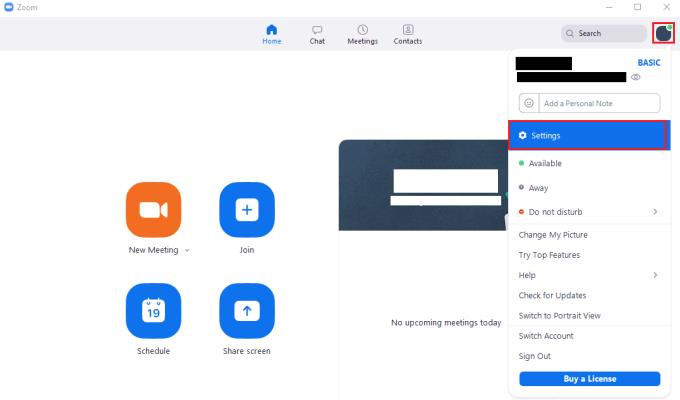
Lai piekļūtu tālummaiņas iestatījumiem, noklikšķiniet uz sava lietotāja ikonas un pēc tam nolaižamajā izvēlnē uz "Iestatījumi".
Iestatījumos pārslēdzieties uz cilni “Video” un pēc tam lapas apakšā noklikšķiniet uz pogas “Papildu”.

Noklikšķiniet uz pogas "Papildu" iestatījumos "Video".
Papildu video iestatījumos noņemiet atzīmi no augšējās izvēles rūtiņas ar nosaukumu “Optimizēt video kvalitāti, novēršot troksni”. Lai redzētu izmaiņas, lapas augšdaļā būs jānoklikšķina uz “Atpakaļ”, lai skatītu tīmekļa kameras priekšskatījumu galvenajos video iestatījumos.
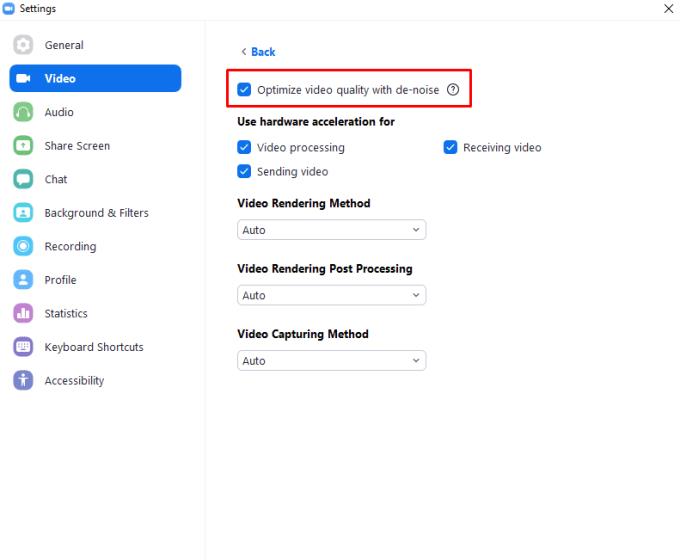
Noņemiet atzīmi no augšējās izvēles rūtiņas ar nosaukumu “Optimizēt video kvalitāti, novēršot troksni”.
Atslēdziet grupas īsziņas Android 11, lai kontrolētu paziņojumus ziņu lietotnē, WhatsApp un Telegram.
Atverot sākumlapa jebkurā pārlūkā, vēlaties redzēt savas iecienītās lietas. Kad sākat lietot citu pārlūku, vēlaties to iestatīt pēc savas gaumes. Iestatiet pielāgotu sākumlapu Firefox Android ar šiem detalizētajiem soļiem un uzziniet, cik ātri un viegli tas var tikt izdarīts.
Tālruņu pasaulē, kur tehnoloģijas nepārtraukti attīstās, Samsung Galaxy Z Fold 5 izceļas ar savu unikālo salokāmo dizainu. Taču, cik futuristisks tas būtu, tas joprojām balstās uz pamata funkcijām, ko mēs visi ikdienā izmantojam, piemēram, ierīces ieslēgšanu un izslēgšanu.
Mēs esam pavadījuši nedaudz laika ar Galaxy Tab S9 Ultra, un tas ir ideāls planšetdators, ko apvienot ar jūsu Windows PC vai Galaxy S23.
Izmantojiet jautrus filtrus jūsu Zoom sanāksmēs. Pievienojiet halo vai izskatieties pēc vienradža Zoom sanāksmē ar šiem smieklīgajiem filtriem.
Vēlaties izveidot drošu OTT pieredzi bērniem mājās? Izlasiet šo ceļvedi, lai uzzinātu par Amazon Prime Video profiliem bērniem.
Lai izveidotu atkārtotus pasākumus Facebook, dodieties uz savu lapu un noklikšķiniet uz Pasākumiem. Pēc tam pievienojiet jaunu pasākumu un noklikšķiniet uz Atkārtota pasākuma pogas.
Kā konfigurēt reklāmu bloķētāja iestatījumus Brave pārlūkā Android, sekojot šiem soļiem, kurus var izpildīt mazāk nekā minūtē. Aizsargājiet sevi no uzmācīgām reklāmām, izmantojot šos reklāmu bloķētāja iestatījumus Brave pārlūkā Android.
Jūs varat atrast vairākus paplašinājumus Gmail, lai padarītu savu e-pasta pārvaldību produktīvāku. Šeit ir labākie Gmail Chrome paplašinājumi.
Ja neesi pārliecināts, kas ir ietekme, sasniegšana un iesaistīšanās Facebook, turpini lasīt, lai uzzinātu. Apskati šo vieglo skaidrojumu.







